Configurarea conexiunii PPPoE în ubuntu

După ce am instalat Ubuntu Server, este timpul pentru a trece la configurarea conexiunii PPPoE furnizate de ISP-ul nostru. În cazul meu, furnizorul de Rostelecom.
Și astfel pentru a configura o conexiune PPPoE pe Ubuntu Server 16.04, avem nevoie de pachetul inclus în depozitul oficial numit pppoeconf. Pentru a instala, vă rugăm să formați:
pentru că ar fi fost Internetul pentru a instala și configura pachetul pppoeconf trebuie să utilizeze un ruter, hub sau switch, invers.
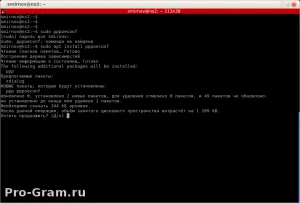
Suntem de acord cu instalarea.
După instalare, o conexiune de dialog nostru de configurare.
Programul scanează interfețele noastre pentru a determina pe care le stau de cablu de pe Internet


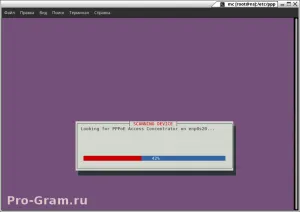
După determinarea rezultatelor unei ferestre în care pentru a introduce numele de conectare furnizat de ISP
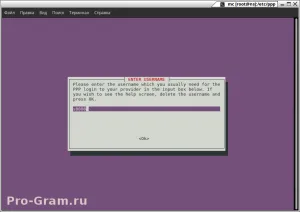
Precum și parola pentru conexiunea PPPoE
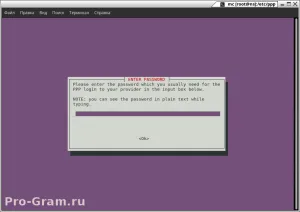
În toate celelalte ferestre doar suficient pentru a conveni apăsând pe YES
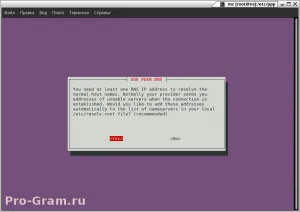
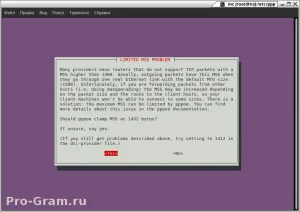
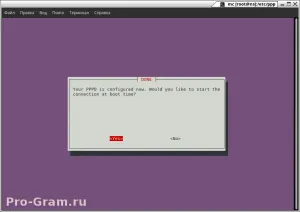
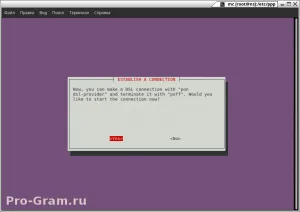
Ar trebui să ppp0 apare conexiunea.
Pentru a activa conexiunea tastat manual
Pentru a închide conexiunea tastat manual
În această setare zakonchina.